
Ang yano nga mga komunikasyon sa PCI Controller naa sa mga computer base sa mga Proform sa Intel. Naghimo kini nga gimbuhaton sa pagtino sa mga konektado nga kagamitan sa panghitabo nga, pagkahuman i-install ang operating system, dili kini awtomatikong mahitabo. Bisan pa, nga wala'y angay nga mga drayber, kini nga sangkap dili molihok sa husto. Ang tanan nga gikinahanglan nga mga file gilakip sa makina sa pagdumala, ang ilang pag-instalar magamit usa sa lima nga pamaagi.
Gipangita namon ug gi-install ang mga drayber alang sa Coci Controller nga yano nga komunikasyon
Gikinahanglan ang Intel Management Engine Sumsystem aron mapadayon ang OS sa panahon sa pagkatulog ug pagtrabaho. Naglakip kini sa daghang mga sangkap, ang matag usa adunay tulubagon sa pipila nga mga aksyon. Gi-install dayon sila, mao nga igo na nga mag-download usa ra ka programa ug maghulat lamang alang sa pag-instalar sa pag-instalar.Paagi 1: Intel Downloads
Una, girekomenda namon ang pagtagad sa kini nga pamaagi, tungod kay kini labing epektibo. Sa opisyal nga kapanguhaan sa mga nag-develop adunay kanunay nga labing bag-o nga mga bersyon sa software, ingon man usab ang tiggamit makasiguro nga sila magkahiusa. Ang pagpangita ug pagkarga mao ang mga musunud:
Adto sa mga pag-download sa Intel
- Ablihi ang nag-unang panid sa Intel Downloads Center.
- Mahimo ka makapili usa ka produkto gikan sa lista, apan kini ang oras nga gigugol sa oras. Mas dali nga i-print ang makina sa pagdumala sa usa ka espesyal nga string sa pagpangita ug pagpadayon sa pagsulod.
- Sa Pop-up menu sa panid nga nagbukas, pilia ang mga "drayber" nga tipo ug ipiho ang imong bersyon sa operating system, ug dayon maghulat alang sa mga pag-update sa file.
- Kasagaran ang labing una sa lista nagpakita sa karon nga bersyon sa drayber, mao nga i-klik ang ngalan aron maka-download.
- Sa panid nga gibuksan, pagkahuman sa paghulagway, ang usa ka asul nga butones nga adunay ngalan sa software ug ang bersyon niini ipakita. Pag-klik niini aron magsugod sa pagkarga.
- Ablihi ang na-download nga direktoryo pinaagi sa bisan unsang dali nga archiver.
- Doble-klik sa file nga gitawag Meisetup.exe.
- Magsugod ang Installation Wizard. Lakaw ngadto sa sunod nga lakang pinaagi sa pagpadayon sa "Sunod".
- Kuhaa ang mga termino sa Kasabutan sa Lisensya, nga nakit-an ang katugbang nga checkbox sa punto.
- Mahimo nimong mabag-o ang site sa pag-install sa mga sangkap. Kung wala'y kinahanglan alang niini, paglihok ra usab.
- Pagkahuman sa proseso sa pag-instalar, makadawat ka usa ka pahibalo kung unsang mga sangkap ang malampuson nga gihatag sa mga bintana.

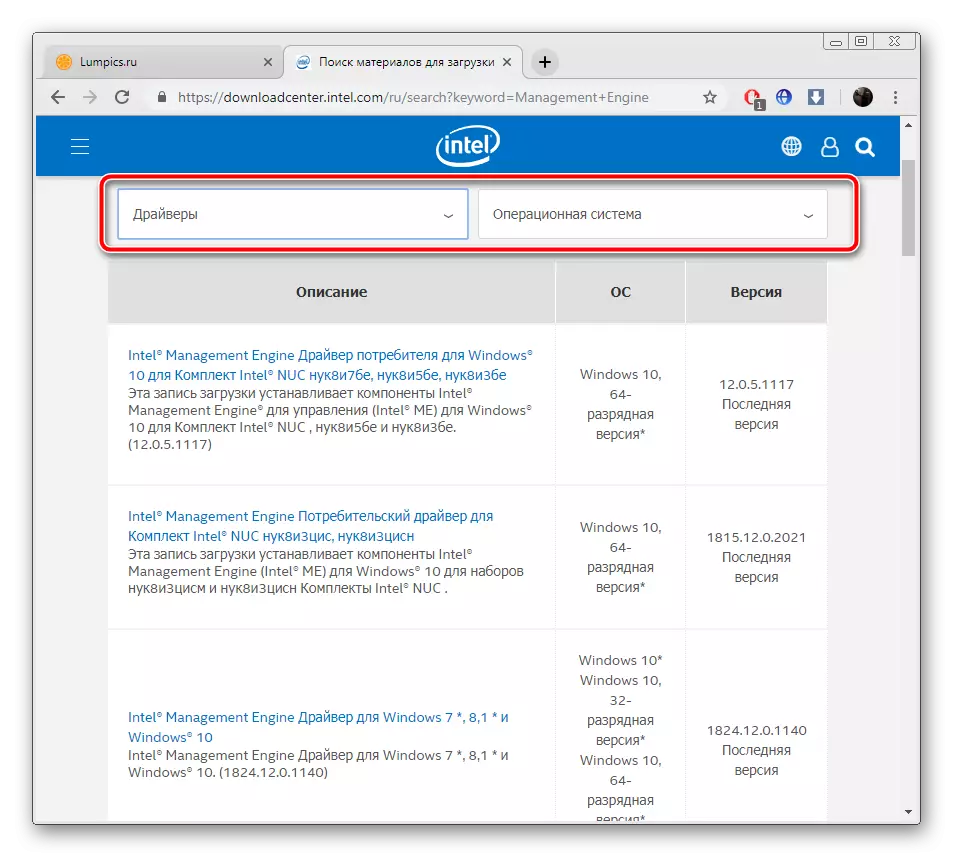

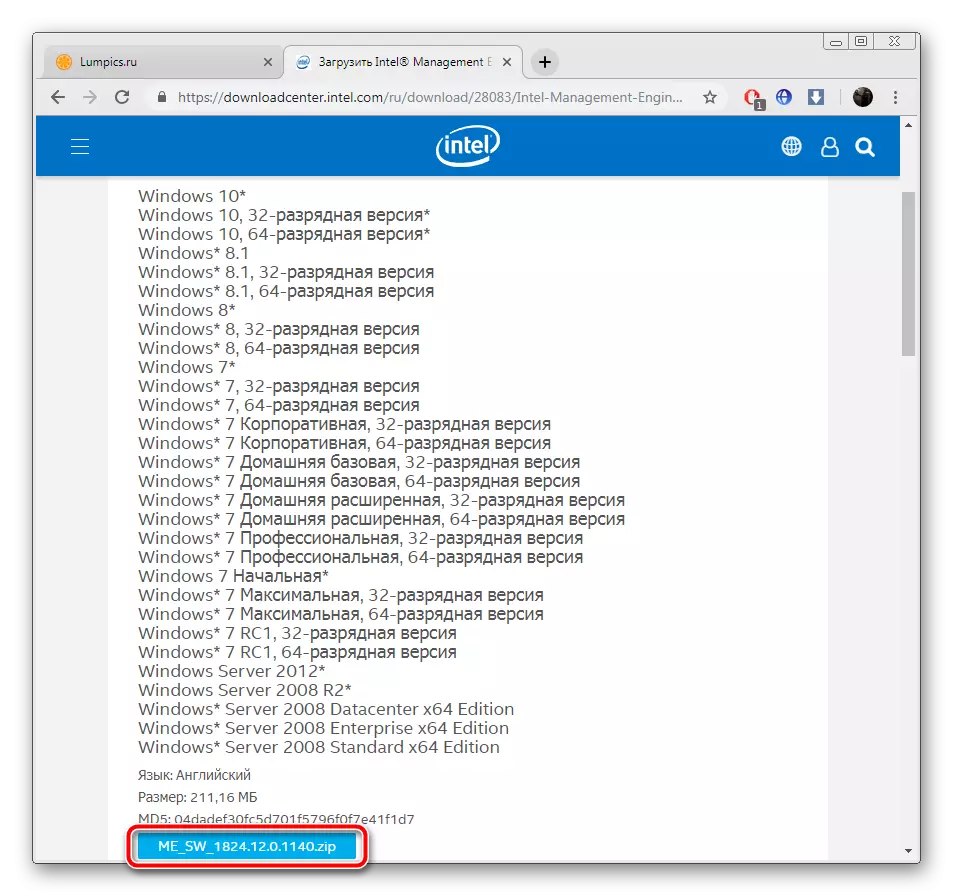
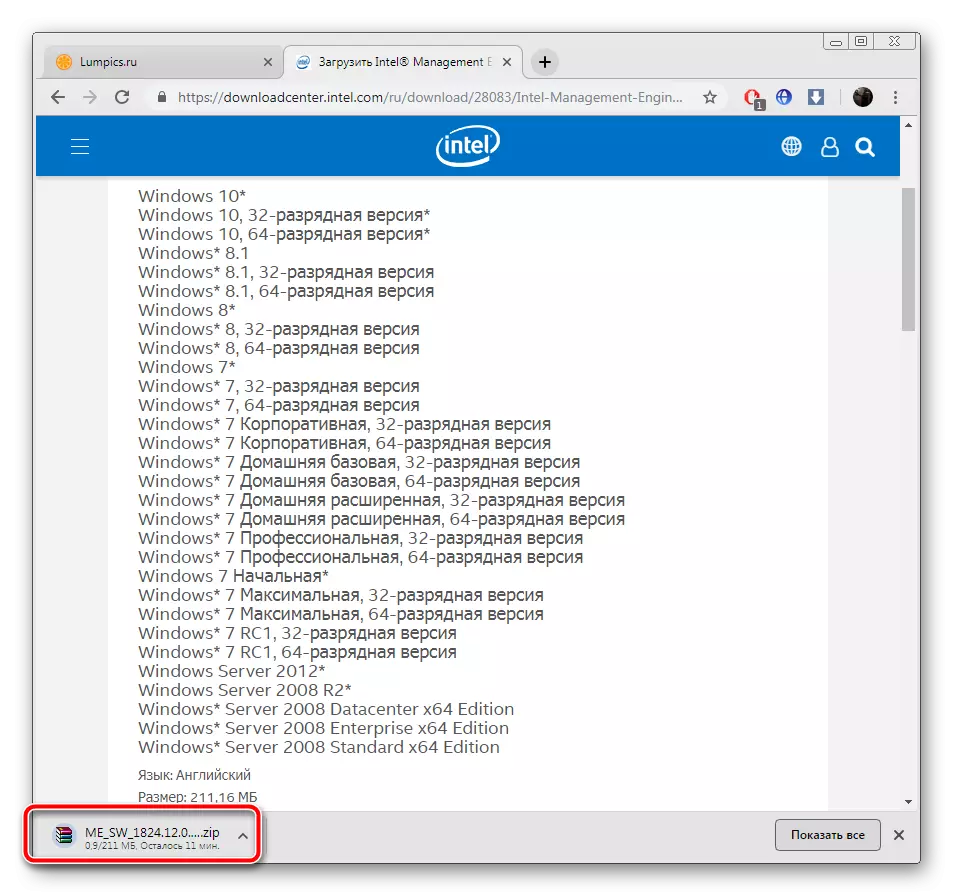
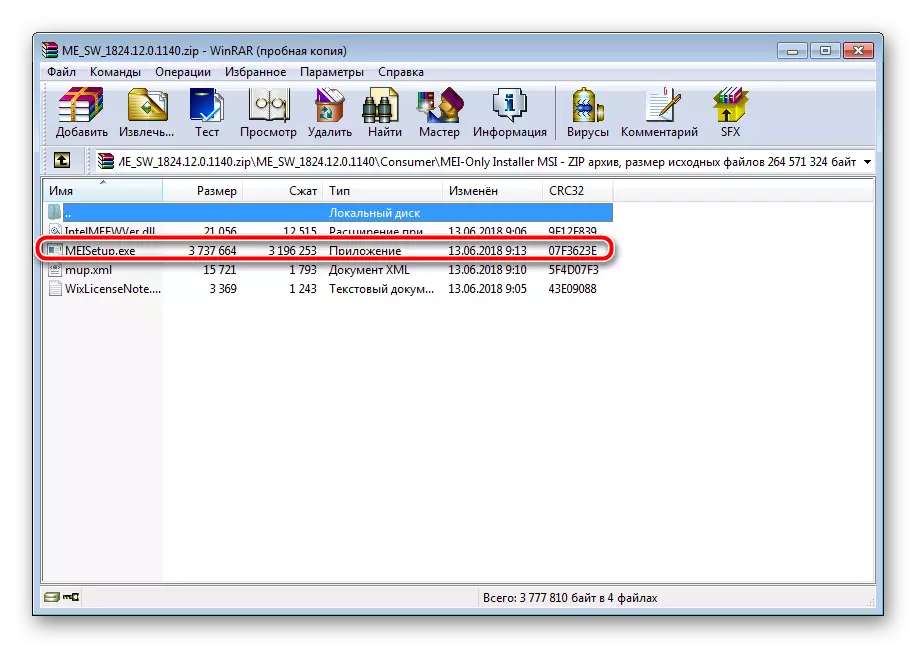
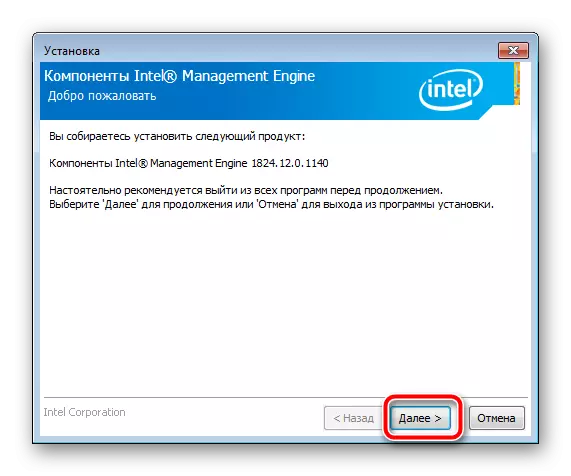

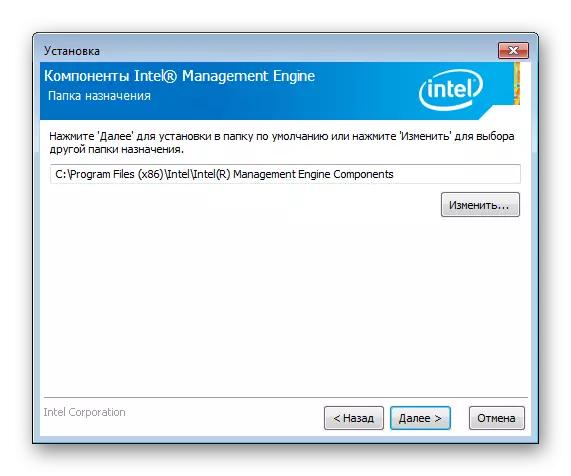

Sa kini nga yugto, mahimo nimong isara ang bintana sa pag-install wizard ug i-restart ang computer aron mabag-o ang mga pagbag-o. Karon ang yano nga mga komunikasyon sa PCI Controller Driver kinahanglan nga magtrabaho sa husto.
Paagi 2: Intel Driver & Support Assistant
Ang Intel Company nakigbahin sa paghimo sa daghang mga sangkap alang sa PC. Hapit tanan sa mga niini molihok lamang nga normal kung adunay angay nga software. Mahimo nimo i-download ang tanan nga matag usa ug sa dugay nga panahon, busa ang mga nagpalambo nagtanyag sa paggamit sa opisyal nga gamit nga nag-automate kini nga proseso. Ang pag-install sa mga drayber nga adunay tabang niini nagakahitabo sama niini:
Adto sa Intel Support Site
- Pag-adto sa panid sa suporta sa Intel ug pilia ang una nga tile nga adunay inskripsyon nga "Intel Driver & Support Assistant" nga aplikasyon.
- Paghulat alang sa pag-scan sa sistema.
- Karon kinahanglan nimo i-download ang button nga "Download Karon". Pag-klik niini ug maghulat hangtod nga ma-download ang utility.
- Pagdagan kini, ibutang ang usa ka tinta nga duol sa butang nga "Gidawat nako ang mga termino ug kondisyon sa lisensya" ug i-klik ang "I-install".
- Ang panid sa Intel Website nagbukas sa default nga browser. Dinhi makit-an nimo ang usa ka lista sa tanan nga kagamitan alang sa pag-update. Sunda ang mga panudlo nga gihatag didto ug ang mga kinahanglanon nga drayber ma-install.



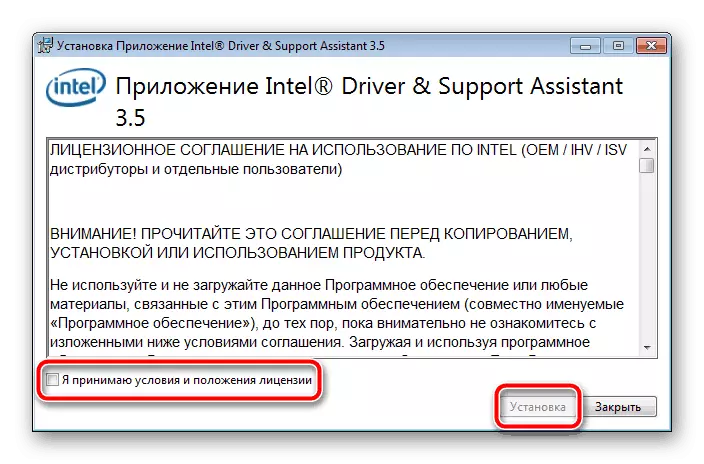

Pamaagi 3: Dugang nga Software
Kung ang una nga duha nga mga pamaagi nga gipangayo gikan sa tiggamit aron mahimo ang pipila nga mga manipulasyon nga dili kanunay tin-aw ug lisud alang sa mga wala'y kasinatian sa mga espesyal nga programa, ang tibuuk nga proseso labi nga gipasimple. Pag-load sa imong computer alang sa pagpangita ug pag-install sa mga drayber, ug kini independente nga pag-scan niini ug ma-download ang mga kinahanglanon nga file. Ang lista sa ingon nga imong makit-an sa ubang artikulo pinaagi sa pakisayran sa ubos.
Basaha ang Dugang: Ang labing kaayo nga mga programa alang sa pag-install sa mga drayber
Usa sa mga bantog nga mga representante sa mga espesyalista nga programa mao ang solusyon sa driverpack ug drivermax. Ang ilang mga sukaranan kanunay nga gi-update, ang pag-analisar sa mga ekipo, lakip ang mga peripheral, dili mogahin og daghang oras, ug usab kanunay nga gipili ang labing bag-o nga mga file sa mga aparato. Ang mga panudlo sa kung giunsa ang pagtrabaho sa kanila, makit-an nimo pinaagi sa pag-klik sa mga mosunud nga mga sumpay.

Magbasa pa:
Giunsa ang pag-update sa mga drayber sa usa ka computer gamit ang solusyon sa driverpack
Pagpangita ug Pag-instalar sa mga Driver sa Program sa Drivermax
Paagi 4: Milungtad ang Kontroler
Sa entablado sa software nga bahin sa kagamitan, ang matag tiggama adunay usa ka talagsaon nga ID sa produkto niini. Bisan kung kini kinahanglan alang sa husto nga pakigsulti sa operating system, apan magamit kini alang sa uban pang mga katuyoan. Pananglitan, sa ingon nga usa ka identifier, dili lisud ang pagpangita sa drayber sa aparato. Gihimo kini pinaagi sa espesyal nga serbisyo. Ang Substessem sa Management Engine ID sama niini:
PCI \ Ven_8086 & DEG_28F4
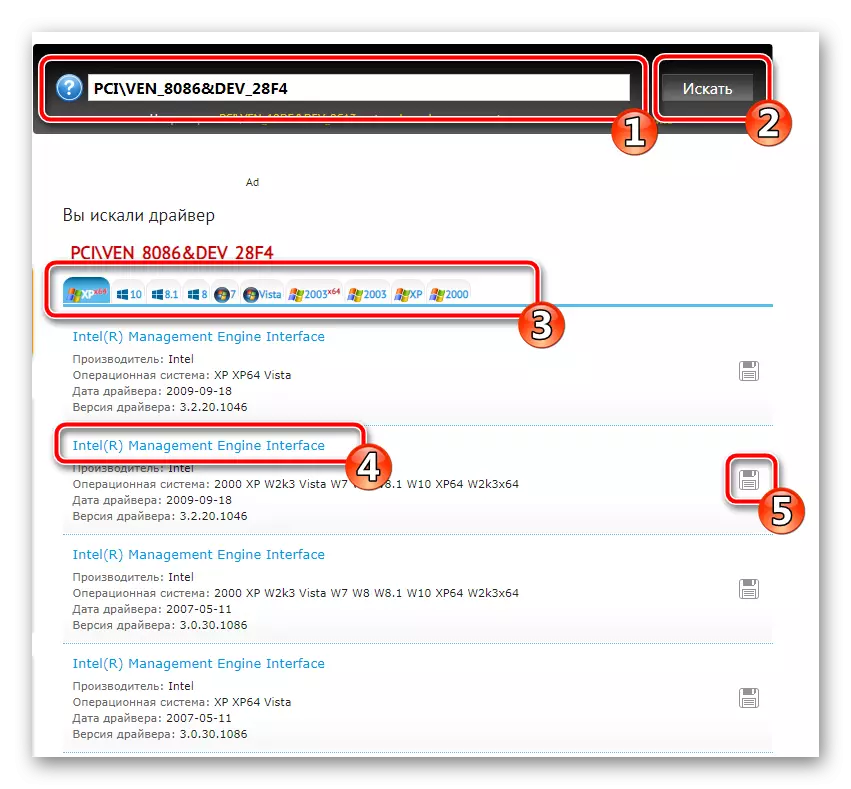
Kung interesado ka sa kini nga pamaagi, pamilyar sa detalyado nga mga panudlo sa kini nga hilisgutan sa materyal gikan sa lain nga tagsulat.
Magbasa pa: Pagpangita alang sa mga drayber sa hardware
Paagi 5: Kaliwa nga Windows Tool
Nahibal-an ang kadaghanan bahin sa paglungtad sa manager sa aparato sa sistema sa operating system. Pinaagi niini, dili lamang ang pag-monitor sa mga constituent ug konektado nga peripheral - ang tiggamit magamit sa daghang dugang nga mga himan nga gidisenyo aron madumala ang mga kagamitan. Pagsulud sa usa sa mga bahin aron mangita alang sa mga drayber alang sa yano nga pagkontrol sa komunikasyon.
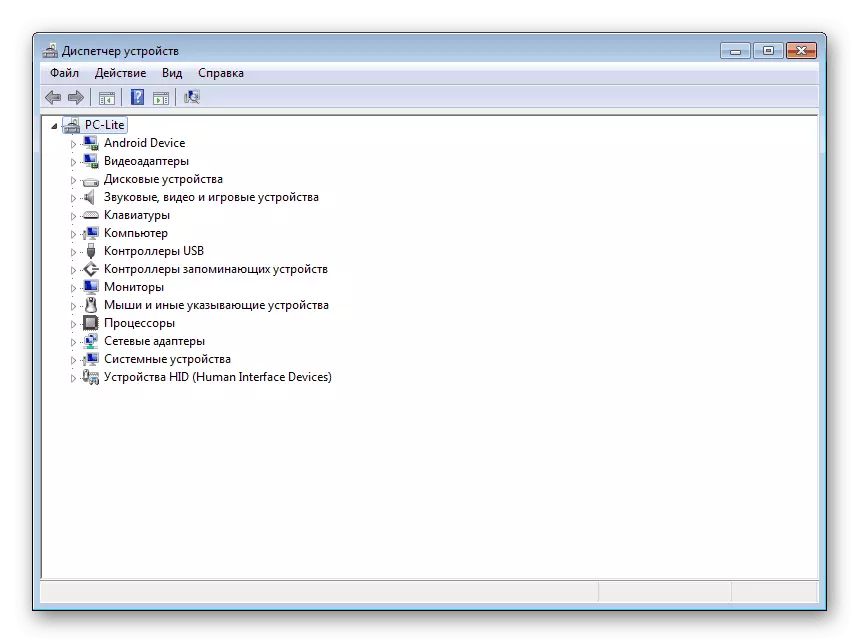
Magbasa pa: Ang pag-install sa mga drayber nga adunay standard nga mga himan sa Windows
Niini, natapos na ang among artikulo. Karon gisultihan namon kung giunsa ang pag-install sa mga drayber sa pagdumala sa makina subsystem ug sa ingon masiguro ang tama nga operasyon sa yano nga komunikasyon sa PCI Controller. Sama sa imong nakita, wala'y komplikado sa kini nga proseso, kinahanglan nimo nga pilion ang labing angay nga pamaagi ug sundon ang mga panudlo.
